Možnosti 3D prezentace projektu
Pracovní postupy
Při otevření projektu uloženého na disku se vždy otevře okno se základním 3D izometrickým pohledem, který je vhodný společně s 2D pohledem na výškovou úroveň nebo podlaží projektu pro editaci a tvorbu dalších prvků. Při klepnutí na libovolnou část projektu se provede aktivace příslušného parametrického prvku, který se zobrazí červeně. Jestliiže je připnuté okno vlastností prvku, zobrazí se všechny vlastnosti prvku, které se mohou měnit.
Jestliže si chceme projekt prohlédnout, je vhodnější zvolit nové perspektivní okno pro prohlížení projektu - Perspective view (PlayStructure) z nabídky, která se otevře po stisknutí pravého tlačítka myši na označení otevřeného pohledu 3D (default).
Jestliže si chceme projekt prohlédnout, je vhodnější zvolit nové perspektivní okno pro prohlížení projektu - Perspective view (PlayStructure) z nabídky, která se otevře po stisknutí pravého tlačítka myši na označení otevřeného pohledu 3D (default).

Perspektivní okno pro prohlížení obsahuje v horní liště ikony řadu povelů a nastavení. Nejdůležitější jsou povely pro nastavení pozadí a způsobu prohlížení (obcházení, průchod). V pravém horním rohu okna je možno otevřít pomocný panel pro nastavení času pro simulaci slunečního svitu. Na spodním okraji okna je lišta s nástroji pro tvorbu obrázků a animací. Při stisknutí levého tlačítka myši se kurzor změní na na dvě stopy a posuneem myši se prochází projektem, při stisknutí pravého tlačítka se projekt otáčí kolem svislé osy a při stisknutí kolečka myši se projekt pohybuje svisle nebo vodorovně.
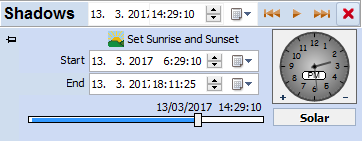

V následující komentované prezentaci je kompletní postup prohlížení projektu včetně simulace slunečního osvětlení a skrývání prvků modelu podle výškové úrovně i podle druhu prvku.